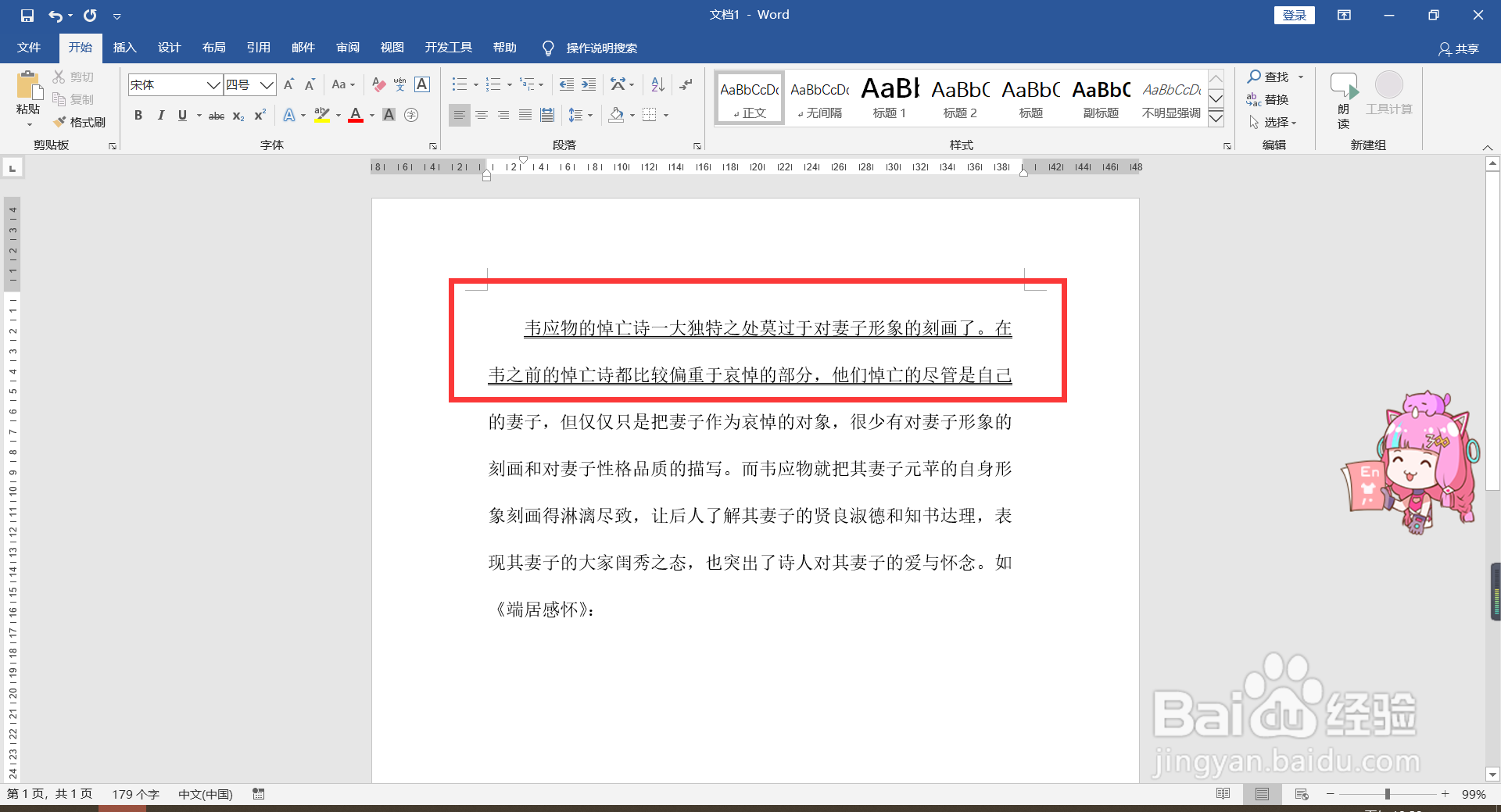1、一,鼠标双击Word软件,打开文本文档。

2、二,点击段落展开项,打开段落设置对话框,将行间距调整到合适数值。

3、三,选中要添加双下划线的文本。

4、四,点击开始——字体板块。

5、五,点击字体设置展开项小图标,打开字体设置对话框。

6、六,选择下划线类型——选择双下划线。

7、七,点击确定,就可以啦。
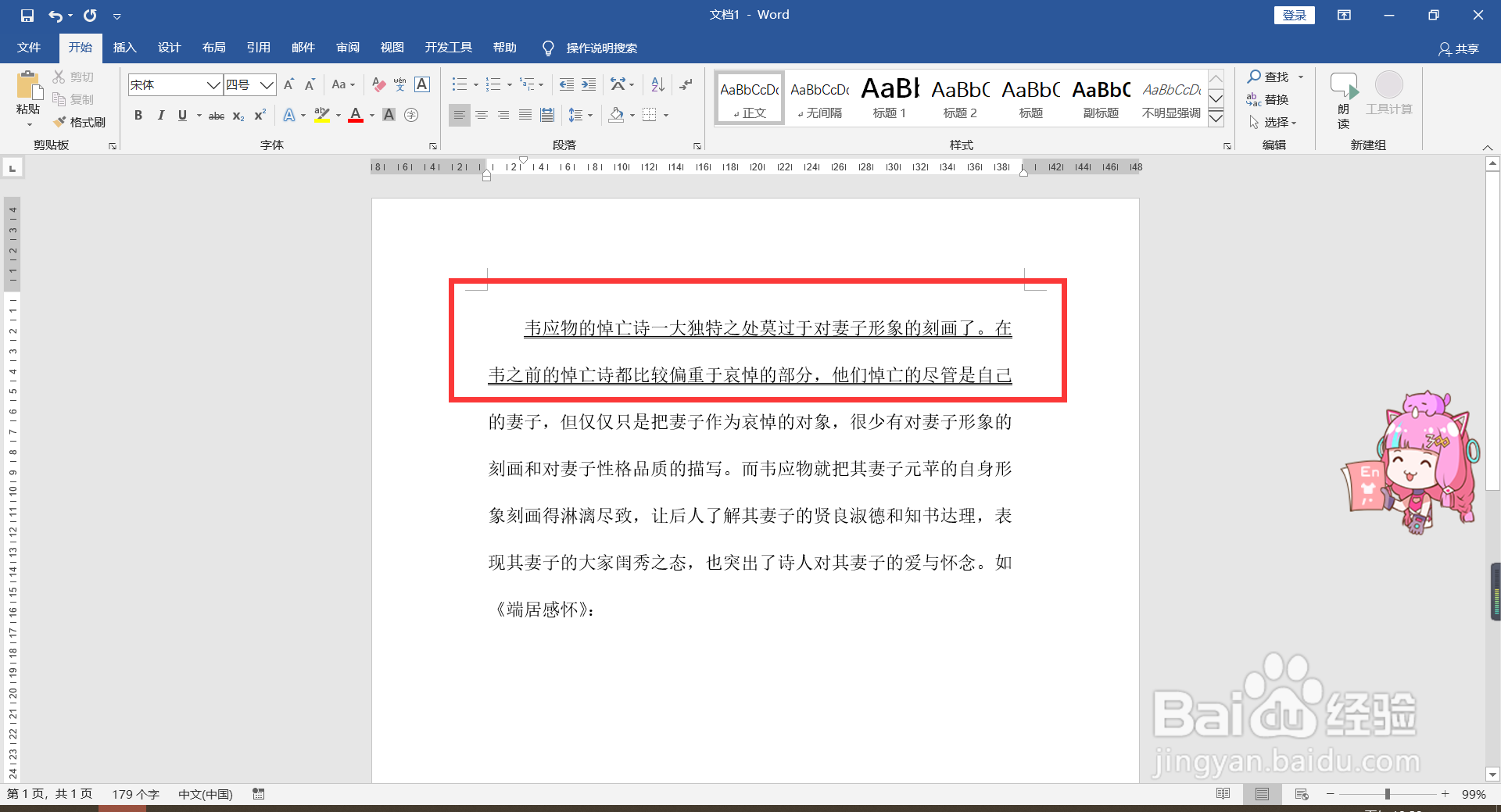
时间:2024-10-13 15:47:56
1、一,鼠标双击Word软件,打开文本文档。

2、二,点击段落展开项,打开段落设置对话框,将行间距调整到合适数值。

3、三,选中要添加双下划线的文本。

4、四,点击开始——字体板块。

5、五,点击字体设置展开项小图标,打开字体设置对话框。

6、六,选择下划线类型——选择双下划线。

7、七,点击确定,就可以啦。